Quên mật khẩu Facebook là điều không thể tránh khỏi đối. Vậy làm cách nào để khôi phục mật khẩu một cách nhanh chóng và tiện lợi nhất? Hãy cùng FoneSmart tìm hiểu cách lấy lại mật khẩu Facebook trên điện thoại, máy tính mới nhất năm 2023. trong bài viết dưới đây ngay nhé.
.jpeg)
1. Cách lấy lại mật khẩu Facebook bằng số điện thoại
Hướng dẫn thao tác ở điện thoại
Bước 1: Mở ứng dụng Facebook của bạn, hãy chọn Quên mật khẩu.
.jpg)
Bạn hãy chọn Quên mật khẩu Facebook
Bước 2: Nhập số điện thoại của mình để tìm kiếm tài khoản Facebook mà bạn quện mật khẩu
.jpg)
Nhập số điện thoại đăng ký Facebook
Bước 3: Hộp thoại gợi ý bạn có thể đăng nhập tài khoản Messenger, hãy chọn Thử cách khác > Click Tiếp tục.
.jpg)
Hãy chọn Thử cách khác
Bước 4: Nhập mã xác nhận gửi tới email/số điện thoại đăng ký và nhấn Tiếp tục.
.jpg)
Nhập mã bảo mật
Bước 5: Lựa chọn trạng thái đăng nhập và nhấn Tiếp tục.
- Duy trì đăng nhập: Tiếp tục giữ đăng nhập sau khi đổi mật khẩu.
- Đăng xuất khỏi thiết bị khác: Đăng xuất Facebook khỏi tất cả các thiết bị và đăng nhập lại để sử dụng.
.jpg)
Lựa chọn trạng thái đăng nhập
Bước 6: Nhập mật khẩu mới và nhấn Tiếp tục là bạn đã thông công lấy lại được Facebook của mình.
.jpg)
Nhập mật khẩu mới
2. Cách lấy lại mật khẩu Facebook bằng Gmail mới 2023
Để lấy lại mật khẩu Facebook bằng gmail thì bạn dùng gmail đã từng đăng ký tài khoản Facebook của mình.
Hướng dẫn thao tác trên điện thoại
Bước 1: Đầu tiên, hãy mở ứng dụng Facebook của bạn, chọn Quên mật khẩu.
.jpg)
Bước 1: bạn hãy chọn Quên mật khẩu
Bước 2: Chọn mục Tìm kiếm bằng email của bạn và nhập địa chỉ email. Sau đó chọn tìm kiếm tài khoản của bạn.
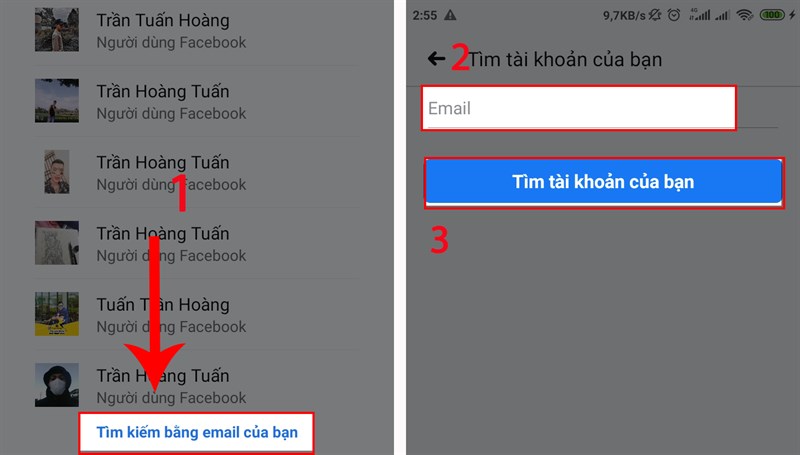
Chọn tìm kiếm bằng email
Bước 3: Ở mục đăng nhập bằng Messenger, hãy thì chọn Thử cách khác. Tiếp đó, nhấn Tiếp tục.
.jpg)
Bạn hãy chọn Thử cách khác để lấy lại pass bằng Gmail của mình
Bước 4: Nhập mã bảo mật được gửi về email đăng ký của bạn. Sau đó chọn Tiếp tục.
.jpg)
Nhập mã bảo mật
Bước 5: Lựa chọn tình trạng đăng nhập > Nhấn Tiếp tục.
- Duy trì đăng nhập: Tiếp tục giữ đăng nhập sau khi đổi mật khẩu.
- Đăng xuất khỏi thiết bị khác: Đăng xuất Facebook khỏi tất cả các thiết bị và đăng nhập lại để sử dụng.
.jpg)
Lựa chọn trạng thái đăng nhập
Bước 6: Nhập mật khẩu mới và nhấn Tiếp tục là xong. Chúc mừng bạn, bạn đã có thể lấy lại mật khẩu mới cho Facebook của mình.
.jpg)
Nhập mật khẩu mới
3. Nếu quên mật khẩu nhưng vẫn đang đăng nhập Facebook
Nếu trường hợp quên mật khẩu Facebook nhưng đang còn đăng nhập trên một thiết bị điện thoại hay máy tính mà bạn không nhớ email hoặc số điện thoại thì hướng xử lý như sau:
3.1 Hướng dẫn trên điện thoại
Bước 1: Tại giao diện Facebook trên điện thoại đăng duy trì đăng nhập, bạn hãy click vào biểu tượng dấu 3 gạch ngang (Menu) > Chọn Cài đặt & quyền riêng tư > Chọn Cài đặt.
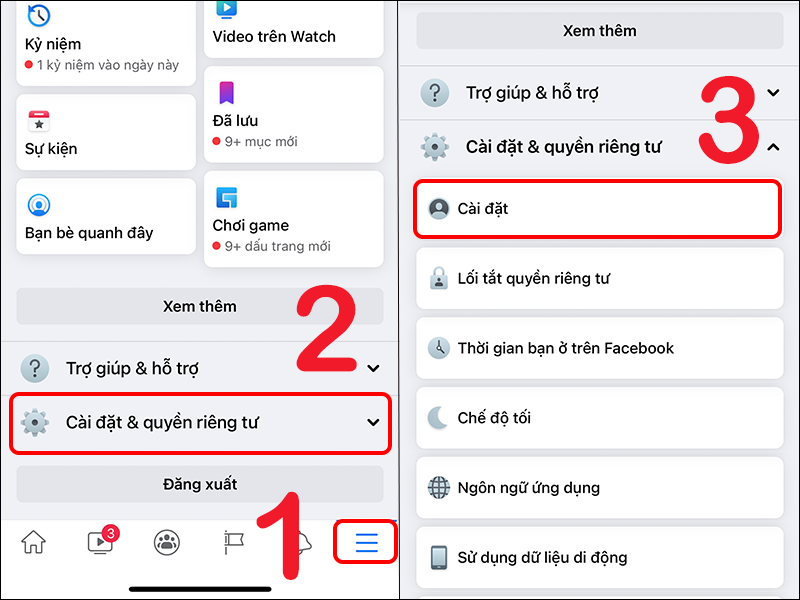
Vào cài đặt tài khoản Facebook
Bước 2: Ở mục Thông tin cá nhân, hãy chọn Thông tin liên hệ > Thêm địa chỉ email và số điện thoại của bạn như hình minh hoạ bên dưới.
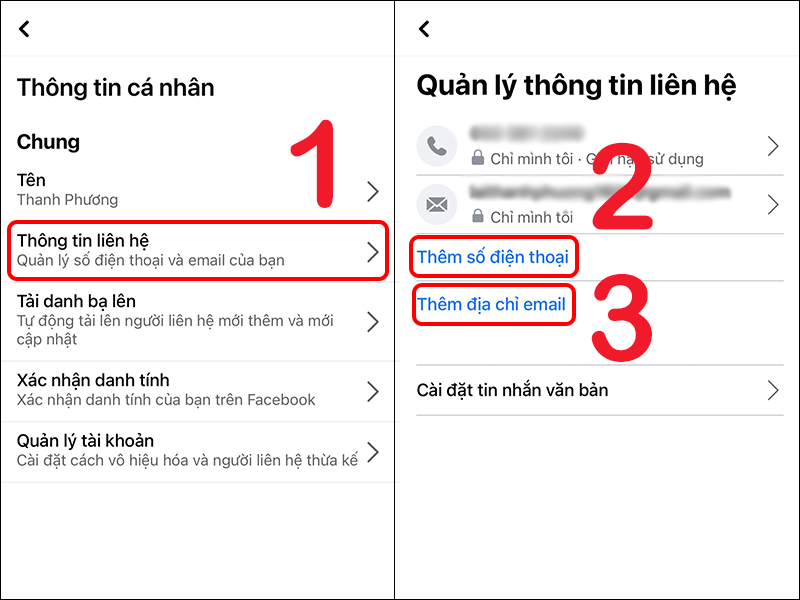
Thêm thông tin liên lạc
Bước 3: Đăng xuất khỏi Facebook > Truy cập trang khôi phục mật khẩu của Facebook TẠI ĐÂY > Điền email hoặc số điện thoại dùng để đăng nhập tài khoản > Chọn Thử cách khác.
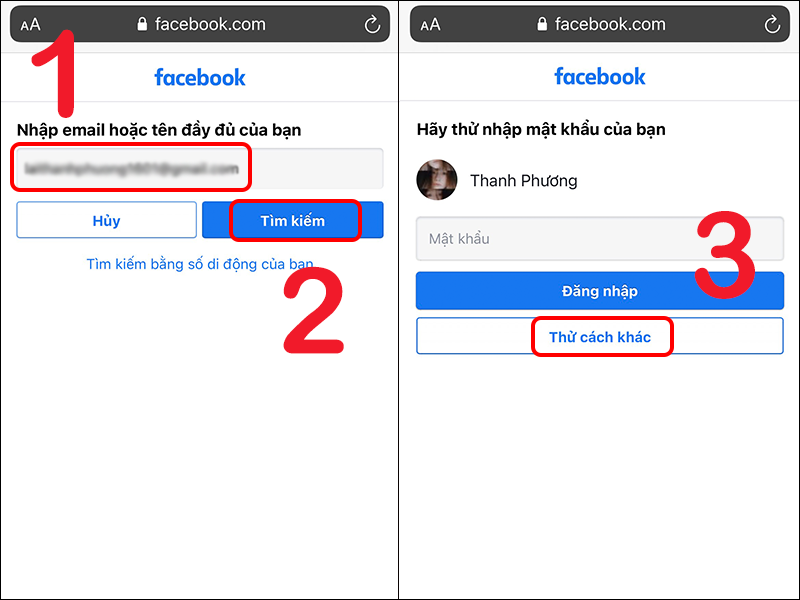
Bước khôi phục mật khẩu Facebook
Bước 4: Chọn phương thức đăng nhập (nhận mã qua email hoặc số điện thoại) > Nhấn Tiếp. Tiếp theo, bạn hãy nhập mã được gửi về qua email hoặc số điện thoại > Chọn Tiếp.
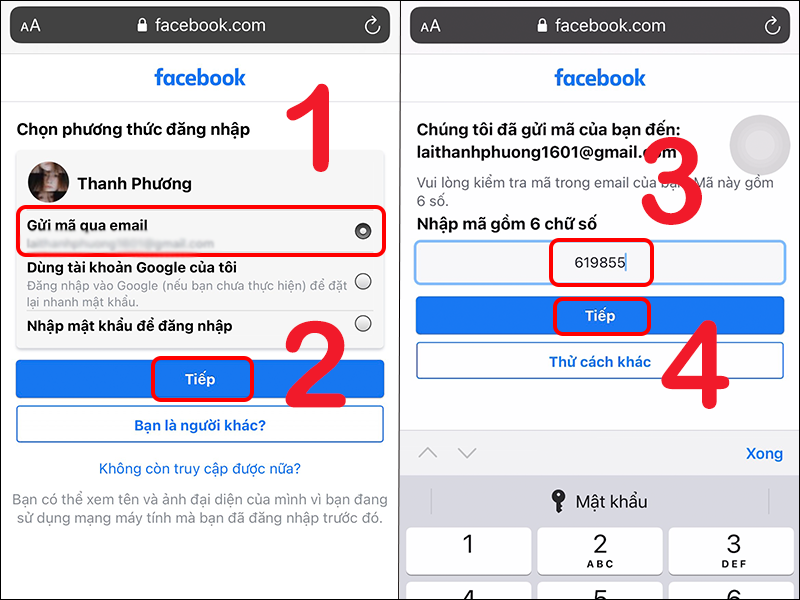
Chọn phương thức xác nhận
Bước 5: Ở mục tại mật khẩu mới > Nhập mật khẩu mới > Nhấn Tiếp.
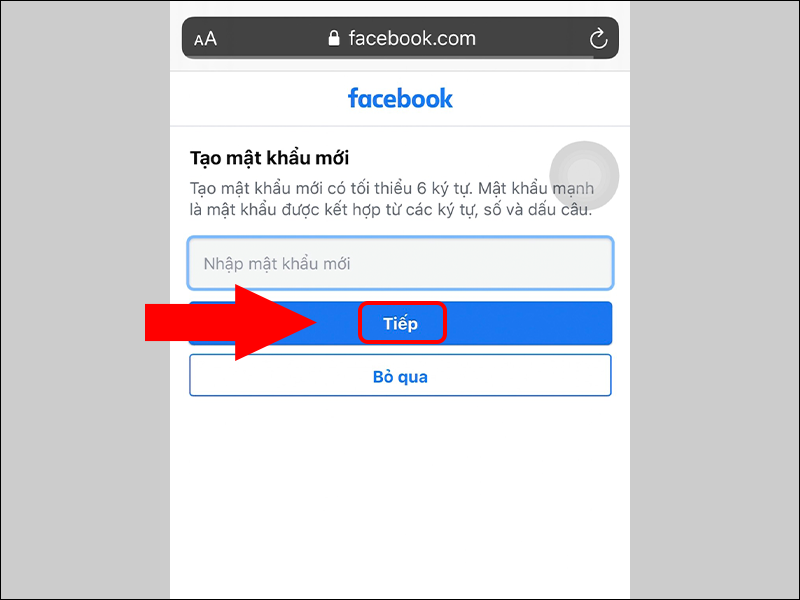
Đặt mật khẩu mới cho tài khoản Facebook
3.2 Hướng dẫn trên máy tính
Bước 1: Đăng nhập vào Facebook từ thiết bị đang duy trì:
Nhấp vào More (mũi tên xuống) ở góc trên bên phải > Cài đặt và cài đặt riêng tư (Settings and Privacy) > Cài đặt (Settings) > Chung (General) > Liên hệ (Contact).
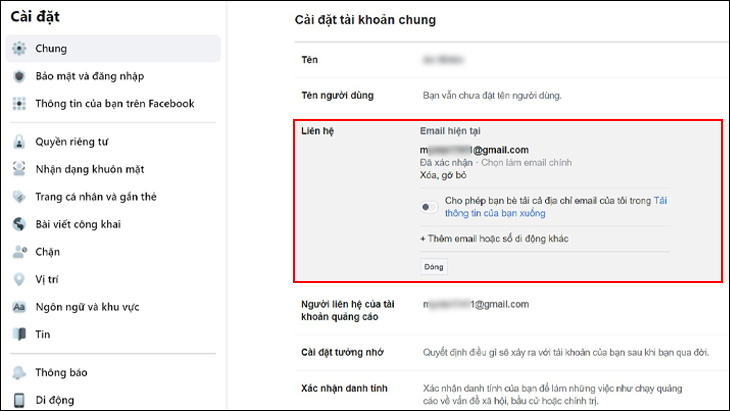
Bước 2: Chọn phần Thêm email hoặc số điện thoại di động khác để tiến hành thêm email hoặc số điện thoại mới, sau đó chọn Thêm.
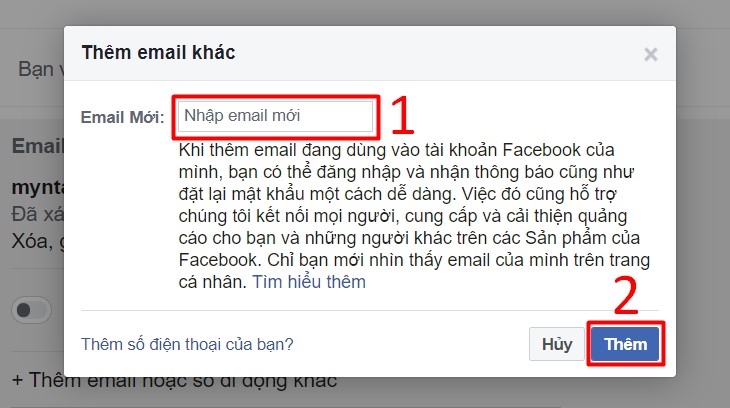
Bước 3: Đăng xuất tài khoản, click vào liên kết facebook.com/recover, sau đó, nhập số điện thoại hoặc email mà vừa thêm ở bước trên rồi chọn Tìm kiếm.
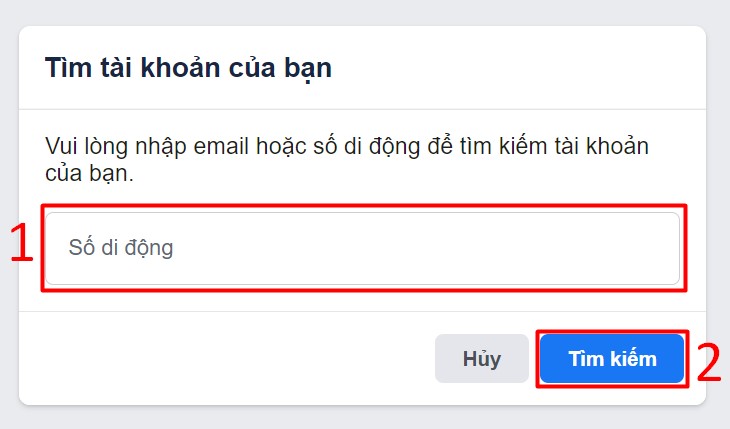
Bước 4: Chọn phương thức nhận mã bảo mật để đặt lại mật khẩu.
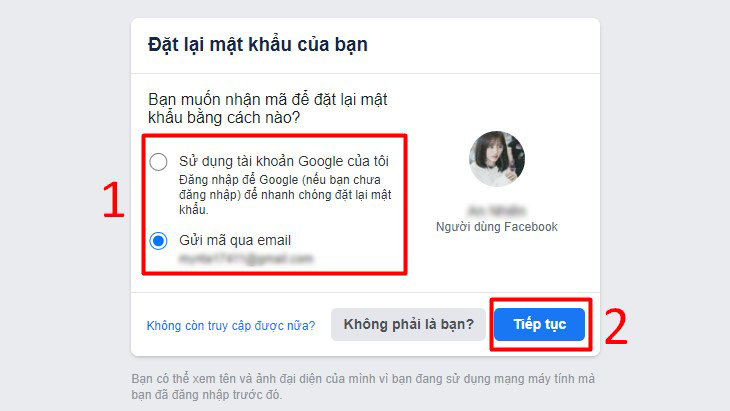
Chọn phương thức nhận mã bảo mật để đặt lại mật khẩu
Bước 5: Nhập mã bảo mật được gửi về email hoặc điện thoại rồi chọn Tiếp tục.

Nhập mã bảo mật được gửi về email hoặc điện thoại rồi chọn Tiếp tục
Bước 6: Đặt lại mật khẩu mới, sau đó tiến hành đăng nhập lại tài khoản Facebook.
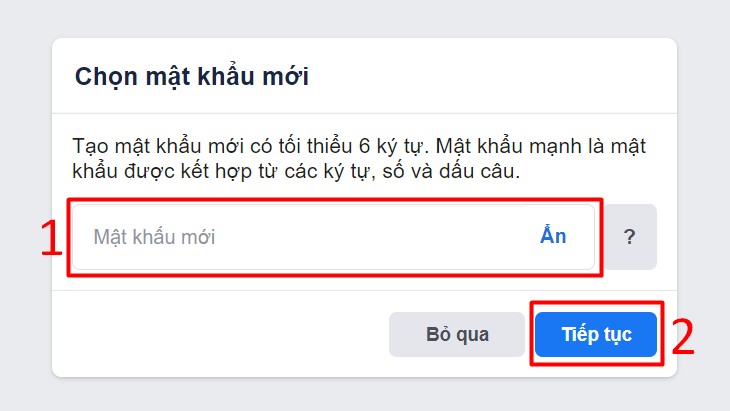
Đặt lại mật khẩu mới, sau đó tiến hành đăng nhập lại tài khoản Facebook
4. Nếu quên mật khẩu và không còn đăng nhập Facebook
Nếu bạn quên mật khẩu Facebook và tài khoản đã đăng xuất trên cả thiết bị di dộng hay máy tính thì trình tự thực hiện để lấy lại pass facebook theo các bước sau đây:
Hướng dẫn thao tác trên điện thoại:
Bước 1: Vào trang khôi phục mật khẩu TẠI ĐÂY > Nhập email hoặc số điện thoại đăng ký tài khoản Facebook trước đó > Chọn Tìm kiếm.
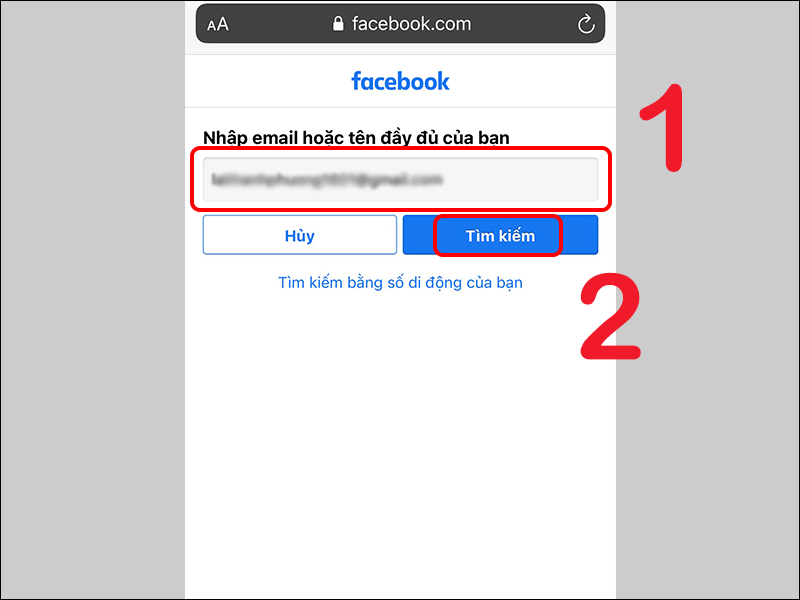
Tìm kiếm tài khoản Facebook
Bước 2: Chọn phương thức đăng nhập, để nhận mã OTP đặt lại mật khẩu (email hoặc SMS) > Chọn Tiếp tục > Nhập mã bảo mật > Chọn Tiếp.
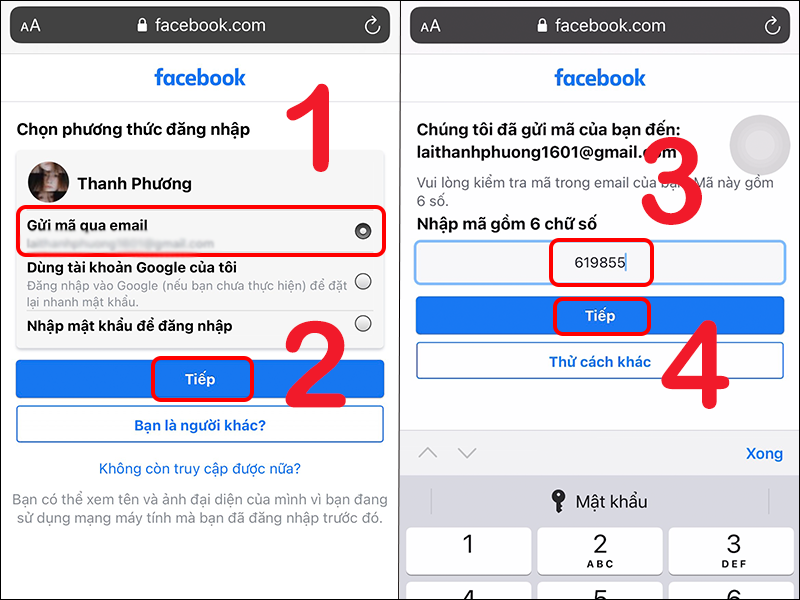
Bước 3: Tiến hành đặt lại mật khẩu mới > Chọn Tiếp.
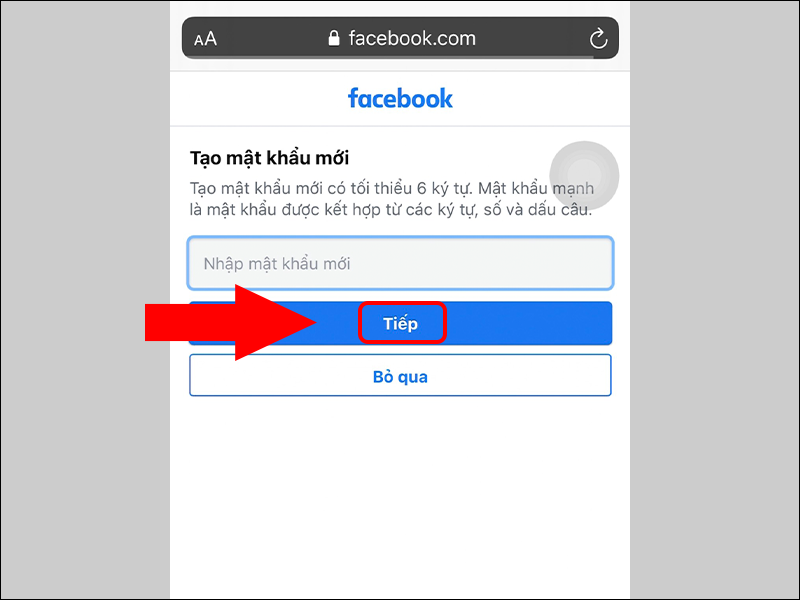
Thiết lập lại mật khẩu mới cho Facebook
Nếu thao tác hoàn tất, bạn có thể thực hiện đăng nhập và sử dụng Facebook với mật khẩu mới rồi nhé.
5. Cách lấy lại pass khi quên tài khoản và mật khẩu Facebook
Lưu ý: Điều kiện để thực hiện được các thao tác dưới đây là bạn đã đặt tên người dùng cho tài khoản trước đó.
Bước 1: Sao chép liên kết (URL) trang cá nhân > Vào trang khôi phục mật khẩu của Facebook TẠI ĐÂY > Nhập liên kết (URL) vào ô Nhập số di động > Chọn Tìm kiếm.
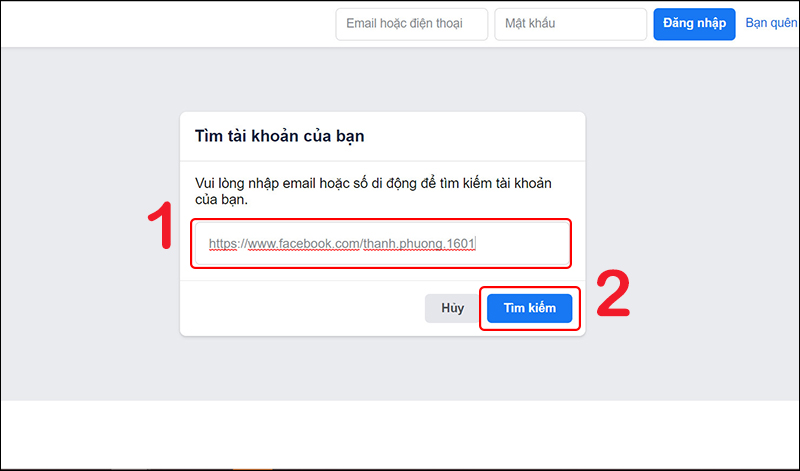
Tìm kiếm tài khoản bằng link trang cá nhân
Bước 2: Tại mục Đặt lại mật khẩu của bạn, chọn phương thức để nhận mã đặt lại mật khẩu > Nhấn Tiếp tục.

Chọn phương thức khôi phục mật khẩu
Bước 3: Nhập mã xác minh OTP được gửi tới email hoặc số điện thoại > Chọn Tiếp tục.
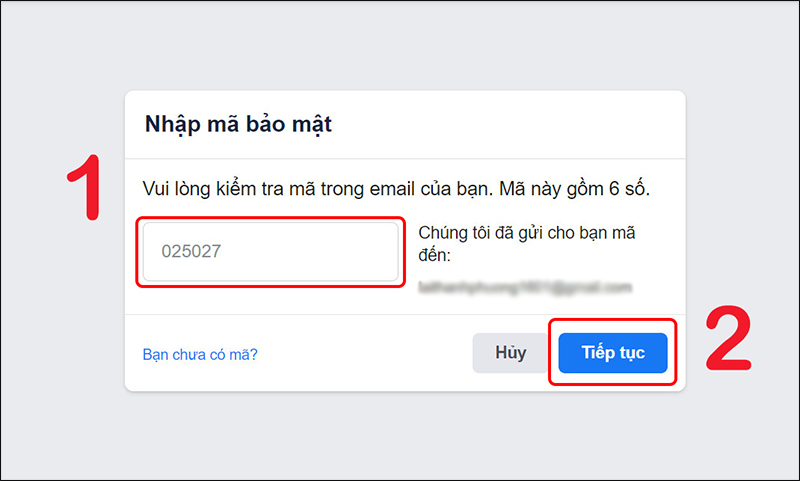
Nhập mã xác nhận OTP
Bước 4: Ở mục "Chọn mật khẩu mới" > Đặt mật khẩu mới > Chọn Tiếp tục.
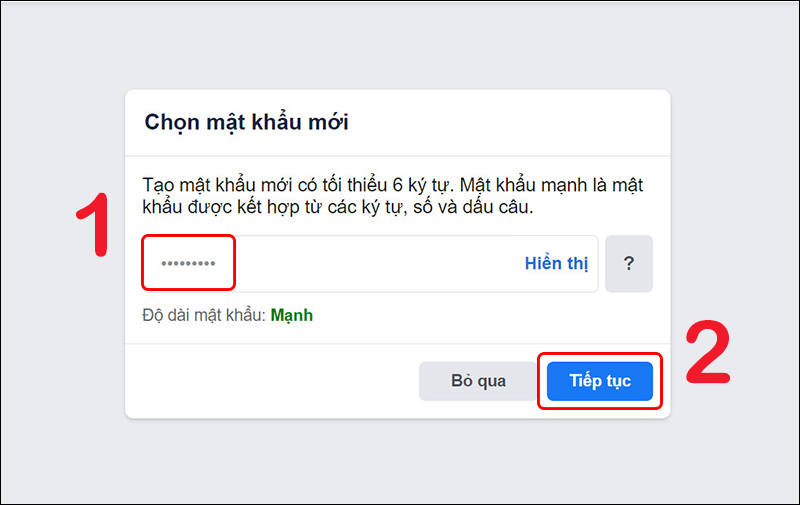
Cài đặt mật khẩu mới cho Facebook
6. Cách lấy lại pass khi quên mật khẩu và mất số điện thoại, email
Lưu ý:
+ Cách này chỉ thực hiện trên máy tính.
+ Trước đó bạn đã đặt tên người dùng cho tài khoản Facebook của mình
+ Bạn phải cài đặt liên hệ tin cậy cho tài khoản Facebook của mình trước đó.
Bước 1: Đăng nhập của Facebook TẠI ĐÂY > Nhấn chọn Quên mật khẩu.
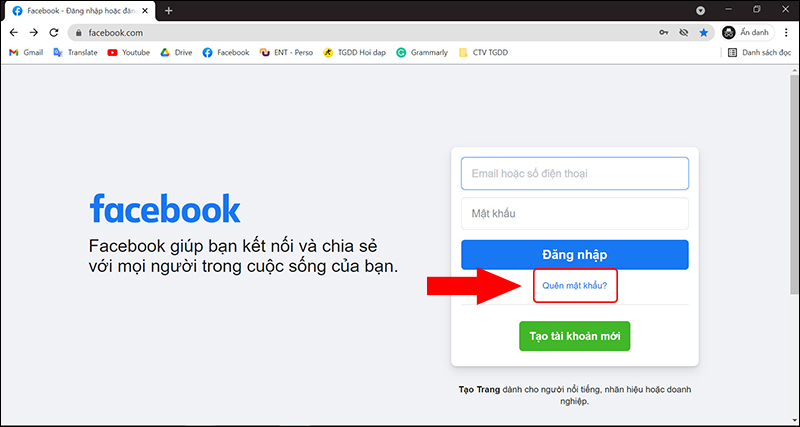
Chọn Quên mật khẩu Facebook
Bước 2: Nhập email hoặc số điện thoại để đăng nhập tài khoản Facebook > Chọn Tìm kiếm.
Trường hợp quên email/số điện thoại đăng nhập, thì bạn vẫn có thể nhập đường liên kết trang Facebook (URL) cá nhân.
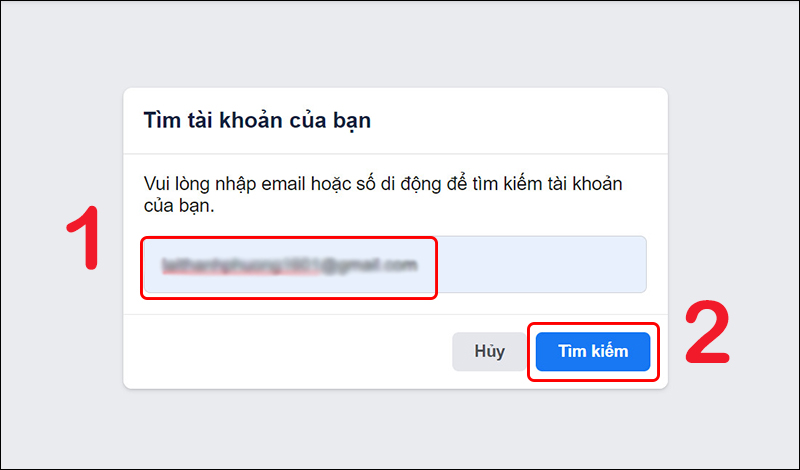
Tìm kiếm tài khoản Facebook bằng email
Bước 3: Tại trang Đặt lại mật khẩu của bạn, nhấn chọn Không còn truy cập được nữa.
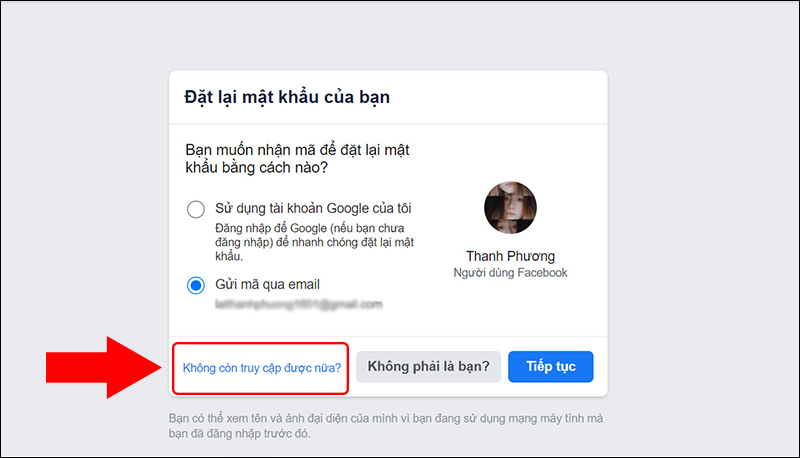
Click chọn Không còn truy cập được nữa
Bước 4: Nhập email hoặc số điện thoại mới (email hoặc số điện thoại có thể nhận thư về việc khôi phục tài khoản) > Xác nhận lại email/số điện thoại đó một lần nữa > Chọn Tiếp tục.
Email hoặc số điện thoại ở bước này phải là email/số điện thoại chưa từng được sử dụng cho một tài khoản Facebook nào.

Nhập email mới để đăng nhập
Bước 5: Chọn Công khai các liên hệ tin cậy của tôi > Nhập đầy đủ tên Facebook của một tài khoản mà bạn đã thêm vào liên hệ tin cậy trước đó > Chọn Xác nhận.
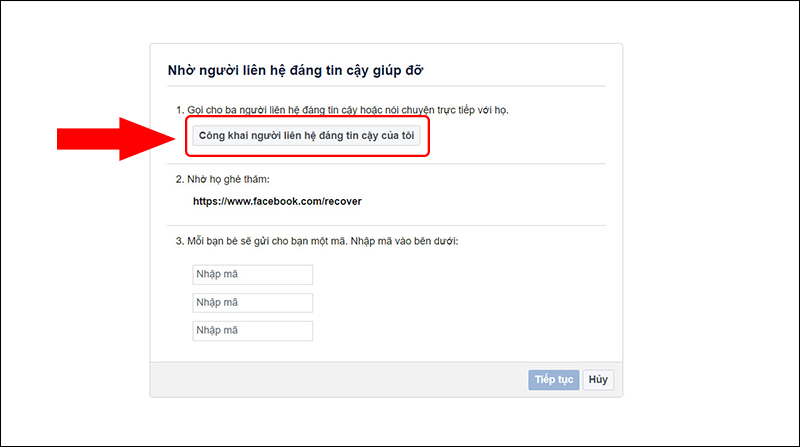
Công khai các liên hệ tin cậy
Bước 6: Nhờ bạn bè trong danh sách liên hệ tin cậy truy cập vào liên kết TẠI ĐÂY, làm theo hướng dẫn của Facebook và gửi mã xác nhận lại cho bạn. Lưu ý mã xác nhận gồm 4 chữ số.
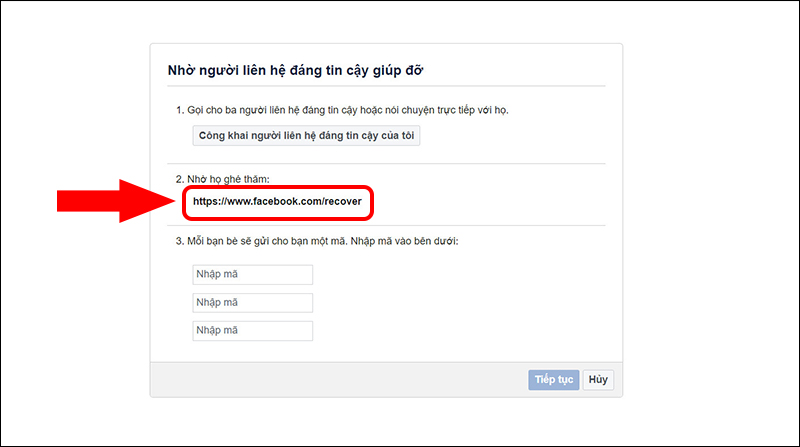
Nhờ bạn bè nhận mã xác nhận khôi phục tài khoản
Bước 7: Nhập mã đã lấy được từ bạn bè mình vào ô Nhập mã (3 mã) > Chọn Tiếp tục.
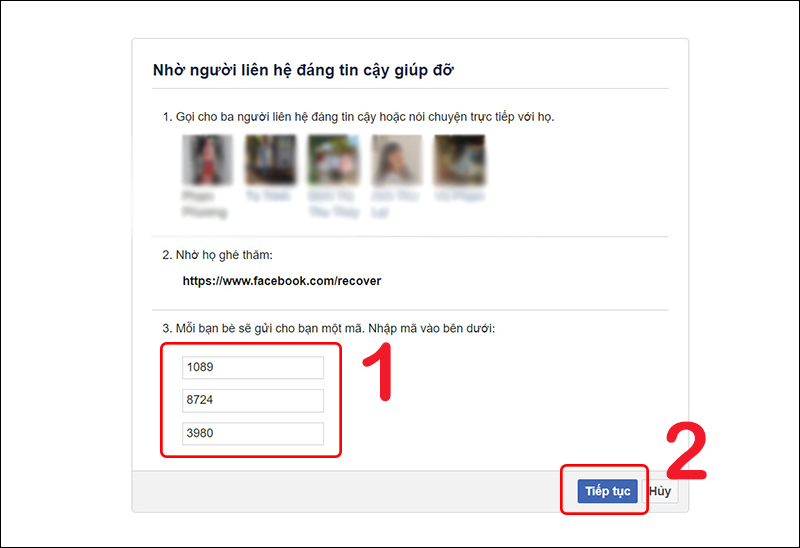
Nhập mã bảo mật
Sau khi hoàn thành các bước trên, bạn truy cập vào email bạn đã nhập ở bước 3 để khôi phục mật khẩu. Tài khoản sẽ được mở lại sau 24h kể từ khi truy cập vào đường link khôi phục mật khẩu trong email.
7. Cách lấy lại mật khẩu Facebook qua CMND/Thẻ căn cước 2023
Bước 1: Chụp lại hình 2 mặt của CMND/Thẻ căn cước và chụp ảnh chân dung > Truy cập vào liên kết TẠI ĐÂY.
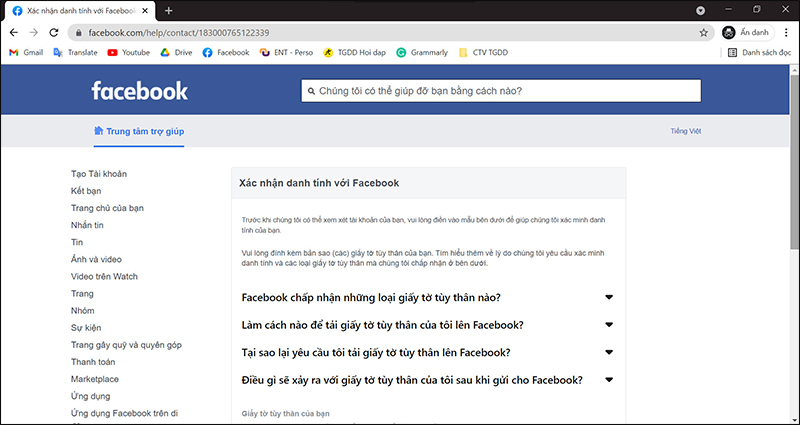
Cách xác nhận danh tính để khôi phục tài khoản Facebook
Bước 2: Ở mục Giấy tờ tùy thân của bạn, chọn Chọn tệp (Choose file) > Tải tệp tin gồm 3 ảnh bao gồm mặt trước, mặt sau của CMND/Thẻ căn cước và ảnh chụp chân dung để Facebook xác minh

Tải lên các hình ảnh giấy tờ tùy thân
Bước 3: Tến hành nhập địa chỉ email đăng nhập hoặc số điện thoại di động > Nhấn Gửi.
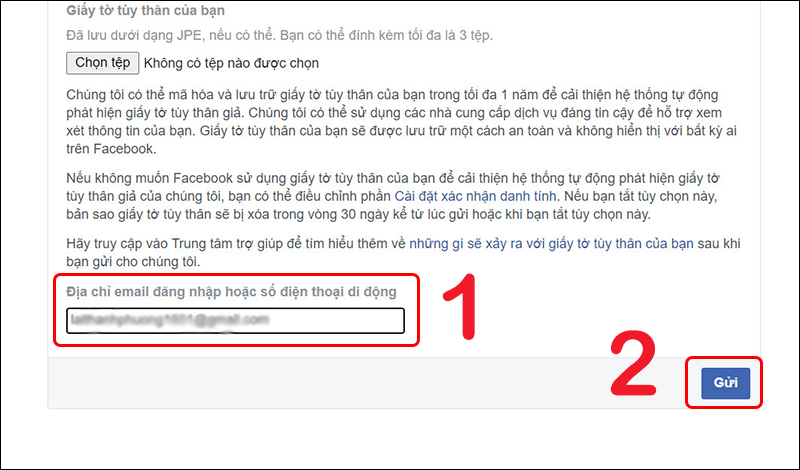
Nhập thông tin xác nhận
Sau đó, bạn phải đợi khoảng 30 ngày để Facebook xác minh.
8. Cách lấy mật khẩu khi tài khoản bị vô hiệu hóa
Để lấy lại mật khẩu của tài khoản Facebook khi đã bị vô hiệu hóa, thì bạn cần cung cấp một số thông tin xác minh cho Facebook xem xét. Cụ thể các bước như sau:
Vào Trung tâm trợ giúp của Facebook đối với tài khoản bị vô hiệu hóa TẠI ĐÂY > Nhập các thông tin cá nhân như địa chỉ email hoặc số điện thoại, tên đầy đủ và hình ảnh giấy tờ tùy thân > Chọn Gửi.
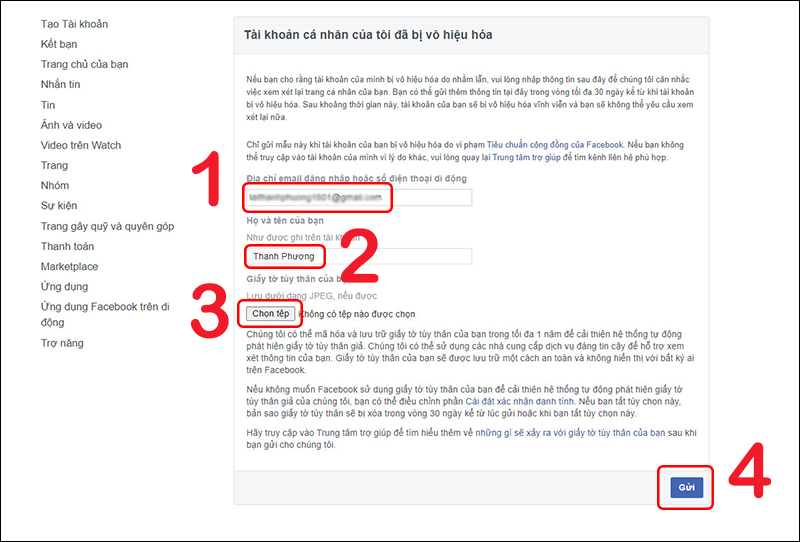
Nhập thông tin xác minh
Sau khi gửi các thông tin xác minh tài khoản, Facebook sẽ xem xét và mở lại tài khoản cho bạn, có thể mất một thời gian để Facebook làm việc. chúc các bạn thành công!


















TVQuản trị viênQuản trị viên
Xin chào quý khách. Quý khách hãy để lại bình luận, chúng tôi sẽ phản hồi sớm